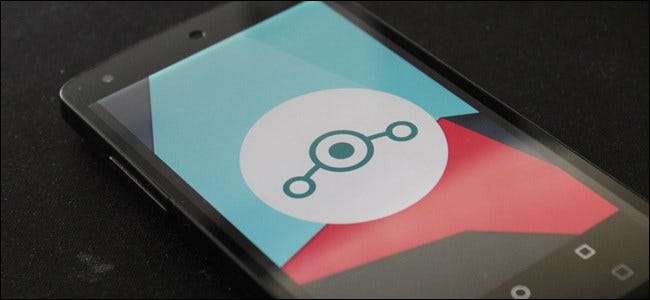
Se você está pensando em dar uma nova vida ao seu telefone com uma ROM personalizada, LineageOS é um dos mais populares disponíveis hoje. Aqui está tudo o que você precisa saber sobre como atualizar esta ROM em seu telefone.
Etapa zero: certifique-se de que seu dispositivo (e computador) estão prontos para uso
Antes de ficar com excesso de zelo e começar a jogar coisas em uma linha de comando, primeiro você precisa se certificar de que tem tudo de que precisa para começar, incluindo se o seu telefone está pronto para assumir uma ROM.
Portanto, comecemos pelo princípio: o seu telefone é compatível? Você precisará garantir que haja uma versão do Lineage projetada especificamente para o seu telefone. Basta ir ao Página de downloads Lineage , selecione o fabricante do seu telefone e, em seguida, encontre o seu modelo. Se estiver lá, você está com sorte: o Lineage oferece suporte ao seu telefone.
É importante mencionar que pode ser necessário um pouco de pesquisa se houver várias variantes do seu telefone, como acontece com a maioria dos modelos Samsung Galaxy. Nesse caso, verifique se o codinome do aparelho e as informações do processador correspondem ao do seu telefone. Você pode encontrar essas informações na página de download do Lineage para o seu telefone.
Depois de confirmar que o Lineage realmente tem uma versão para o seu telefone, você precisará ter certeza de que o seu computador tem tudo o que precisa para chegar aonde você precisa: ADB e Fastboot. Temos um excelente guia de introdução ao ADB , então essa é definitivamente uma leitura recomendada antes de começar.
RELACIONADOS: Como instalar e usar ADB, o Android Debug Bridge Utility
Com tudo isso fora do caminho, há uma última coisa que você precisa fazer antes de atualizar o Lineage para o seu telefone: um bootloader desbloqueado ou solução alternativa compatível. Esta é provavelmente a parte mais difícil de todo o processo (dependendo do modelo do seu telefone, isto é), pois é muito difícil contornar as medidas de segurança implementadas em muitos telefones.
Se o seu telefone suportar o desbloqueio do bootloader, essa será a maneira mais fácil de fazer isso, e este guia parte do pressuposto de que o seu telefone oferece suporte a esse recurso. Se isso não acontecer, como a maioria dos dispositivos Samsung, será necessário um pouco mais de pesquisa sobre o seu modelo específico.
Com seus preparativos feitos, você está pronto para começar.
Etapa um: reúna seus downloads e habilite o modo de desenvolvedor
Você vai precisar de algumas ferramentas e é melhor ir em frente e reuni-las todas agora. Aqui está a lista:
- ΤΏΡΠ : Recuperação personalizada. Esta é a escolha mais popular no momento e está disponível para uma tonelada de telefones diferentes. Você vai precisar disso para piscar tudo.
- Lineage OS : O sistema operacional real.
- GApps (opcional): Se você quiser todo o Googleyness que vem com o Android, precisará ter um pacote GApps (Google Apps) pronto para funcionar. Falaremos mais sobre isso abaixo.
- Arquivo SU (opcional): Se você quiser acesso root, você precisará fazer o flash.
É útil baixar todos esses arquivos para o mesmo local - de preferência aquele com seus arquivos ADB e Fastboot, se você não reservou tempo para configure-os no PATH do seu sistema .
Aqui está uma breve visão do que cada coisa faz, por que você precisa e como encontrar a pessoa certa para o seu telefone.
Baixe o projeto de recuperação Team Win (TWRP)
TWRP é uma recuperação customizada que é basicamente necessária antes que você possa fazer o flash do Lineage (ou qualquer outro pacote customizado).
Para agarrá-lo, vá para Página inicial da TWRP e, a seguir, clique no link “Dispositivos”.

Digite o nome do modelo do seu telefone. Preste atenção aqui - pode haver dispositivos com nomes semelhantes, e você deseja ter certeza de obter o nome certo. Caso em questão: Nexus e Nexus 5x. Dois telefones diferentes, duas recuperações diferentes.

Depois de selecionar seu telefone, role a página para baixo até a seção "Links para download" e clique no link apropriado para sua região.
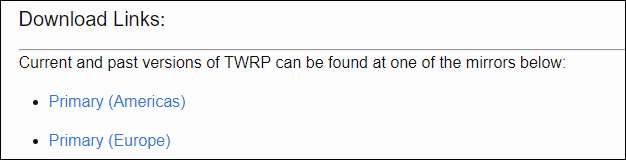
A partir daí, clique no link para a versão mais recente.
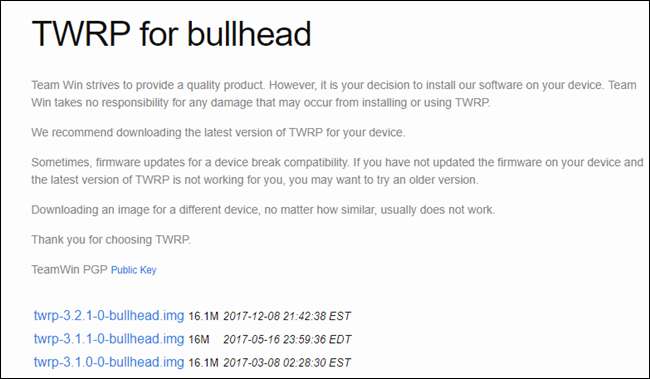
Isso abre uma nova página, onde você clica no botão “Download twrp-x.x.x.image” para iniciar o download do arquivo.
Baixe o seu Lineage Build
Uma vez que você já vasculhou o site do Lineage para o seu telefone específico, você já fez metade do trabalho aqui - basta pegar o download mais recente e está pronto para começar.

Observe qual versão do Lineage é, porque você precisará dessa informação se planeja atualizar o Google Apps
Faça download do Google Apps (opcional)
Se você deseja configurar seu telefone com sua conta do Google, ter acesso à Play Store e utilizar todos os outros recursos que tornam o Android o que é e com o que você está acostumado, você vai precisar do Google Apps.
Vá para a página de download do GApps e escolha a versão do Lineage na qual você o instalará - provavelmente será 15.1 ou 14.1. Clique no link OpenGApps para ver a versão aplicável.
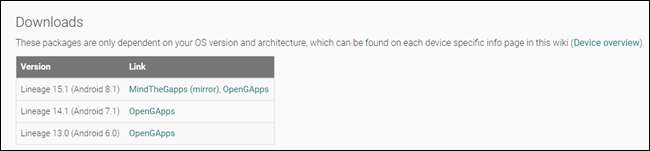
A partir daí, você encontrará várias opções: Plataforma, Android e Variante. A coisa mais importante a acertar aqui é a plataforma. A versão do GApps que você atualiza deve corresponder ao processador do seu telefone! Se você não tiver certeza de qual versão seu telefone está executando, você terá que verificar suas especificações. GSMArena é um bom lugar para começar.
Depois de confirmar a versão da plataforma, as outras duas são fáceis. A versão do Android deve ser pré-selecionada de forma adequada, então apenas confirme isso. E para a variante - é apenas quanto material está incluído no pacote. Nano é selecionado por padrão, mas recomendamos ir com Micro ou maior - vá com Full se você quiser a experiência mais semelhante a estoque.
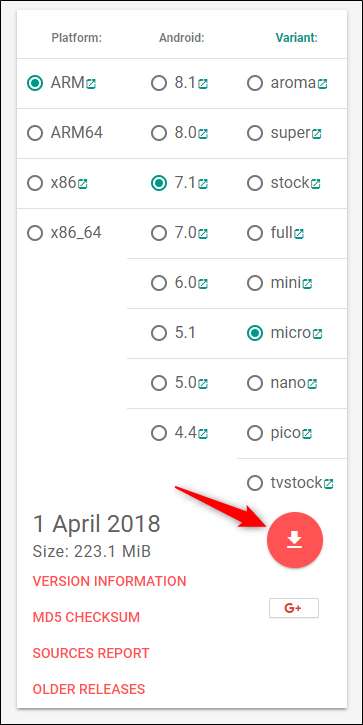
Depois que tudo estiver selecionado, toque no botão de download e salve o arquivo.
Baixe SU (opcional)
Finalmente, se você deseja acesso root após atualizar o Lineage, você precisará obter o arquivo SU apropriado daqui. Escolha a versão que corresponde à arquitetura do seu telefone (que você provavelmente descobriu ao baixar o GApps) e a versão do Lineage.
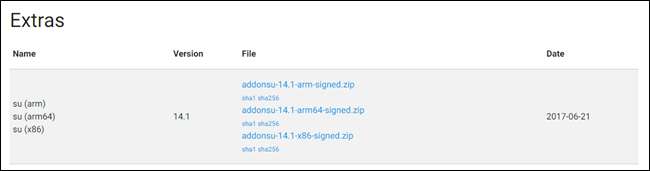
Nota : Ainda não há um arquivo SU para o Lineage 15.1.
Ativar modo de desenvolvedor e depuração USB
Com todos os seus downloads salvos e prontos para uso, você precisará ativar o modo de desenvolvedor e a depuração USB em seu telefone.
Nós temos um guia completo sobre como fazer isso , mas aqui está o rápido e sujo: vá para a seção Sobre do seu telefone, encontre o número da versão e toque no número sete vezes. Isso ativa o menu do modo de desenvolvedor.
RELACIONADOS: Como acessar as opções do desenvolvedor e ativar a depuração USB no Android
Pule para este novo menu, e então habilite a opção “Android Debugging”. Observe que se você estiver usando um dispositivo Android mais recente, também terá que habilitar o recurso “Desbloqueio de OEM”.
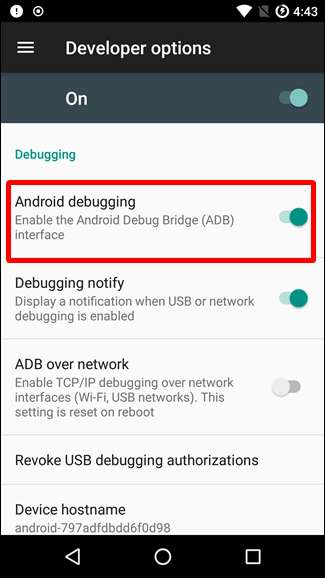
Etapa dois: desbloquear o bootloader
Agora que você tem tudo baixado, ativado e pronto para uso, é hora de começar a trabalhar.
A primeira coisa que você precisa fazer é desbloquear o bootloader do seu telefone. É altamente recomendável fazer backup de seu telefone antes de fazer isso.
Quando estiver pronto, conecte seu telefone ao computador via USB e navegue até a pasta onde seus arquivos ADB e Fastboot estão armazenados. Você precisará abrir um prompt de comando ou janela do PowerShell para esta pasta. A maneira mais fácil de fazer isso é clicar com o botão direito do mouse na pasta e escolher o comando “Abrir janela do PowerShell aqui”.
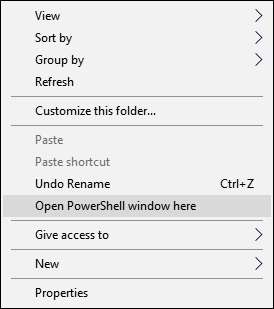
Depois de abrir, você deve verificar se o dispositivo está conectado corretamente. Tipo
dispositivos adb
no prompt e pressione Enter. Ele deve retornar seu dispositivo na lista de dispositivos anexados.
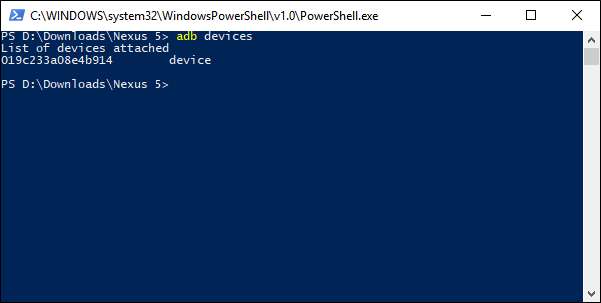
Se você nunca usou ADB antes, dê uma olhada em seu telefone. Deve haver uma caixa de diálogo solicitando permissão para conceder acesso ao ADB. Marque a caixa “Sempre permitir deste computador” e toque no botão “OK”.
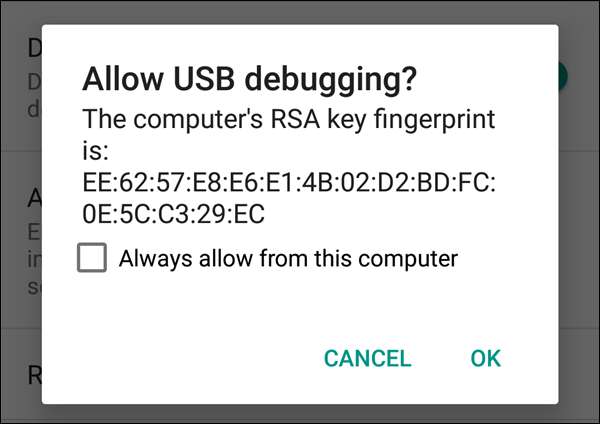
Se o adb respondeu "não autorizado" na primeira vez, tente novamente agora que você autorizou o acesso em seu telefone. Deve mostrar “dispositivo” - isso significa que está conectado.
Agora, digite o seguinte comando e pressione Enter:
adb reboot bootloaderO telefone deve reiniciar no bootloader. Assim que terminar a reinicialização, digite o seguinte comando e pressione Enter para desbloquear o carregador de inicialização:
fastboot oem desbloquearObservação: isso fará com que seu telefone seja redefinido para os padrões de fábrica, então certifique-se de fazer o backup primeiro!
Você terá que confirmar em seu telefone usando os botões de volume e liga / desliga. Use o botão de aumentar o volume para selecionar a opção “Sim” e pressione o botão liga / desliga para confirmar.
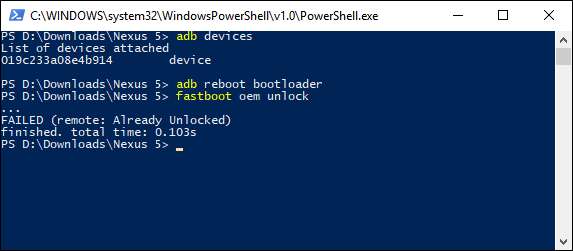
Com o bootloader desbloqueado, você agora está pronto para atualizar uma recuperação personalizada.
Etapa três: Flash TWRP
O dispositivo deve levar alguns minutos para formatar. Quando terminar, você está pronto para fazer o flash TWRP. Com um prompt de comando ou janela do PowerShell aberta na pasta onde você salvou o TWRP, digite o seguinte comando e pressione Enter:
recuperação de flash de inicialização rápida <nameofrecovery.img>
Claro, você alterará <nameofrecovery.img> para corresponder ao seu arquivo - por exemplo, o meu é twrp-3.2.1-1-hammerhead.img. Então, o comando completo para mim seria
recuperação de flash de inicialização rápida twrp-3.2.1-1-hammerhead.img
.
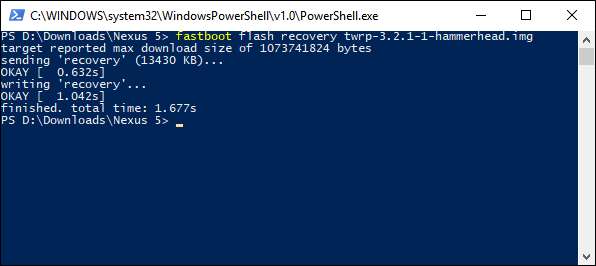
Esta etapa deve levar apenas alguns segundos.
Etapa quatro: redefinir / limpar partições
Em seguida, você precisará iniciar a recuperação que acabou de atualizar. Usando o botão de volume do telefone para navegar pelo menu, encontre a opção “Modo de recuperação”. Pressione o botão liga / desliga para entrar na recuperação.
Não deve demorar muito para o TWRP ser iniciado pela primeira vez. Assim que iniciar, você precisará deslizar para entrar na tela de recuperação. Na tela, toque no botão “Limpar” e, em seguida, toque no botão “Limpeza avançada”.
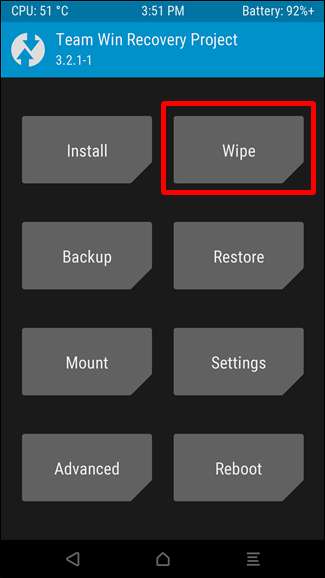
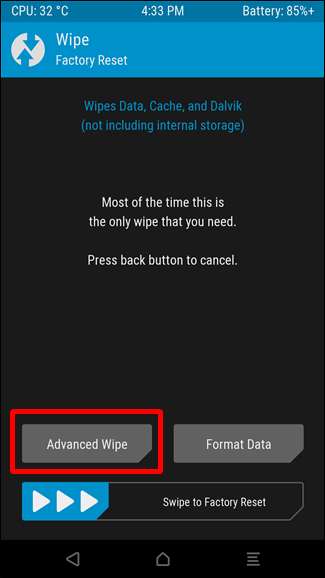
Marque as opções Sistema, Dados e Cache e, em seguida, deslize o controle deslizante na parte inferior para iniciar a limpeza.
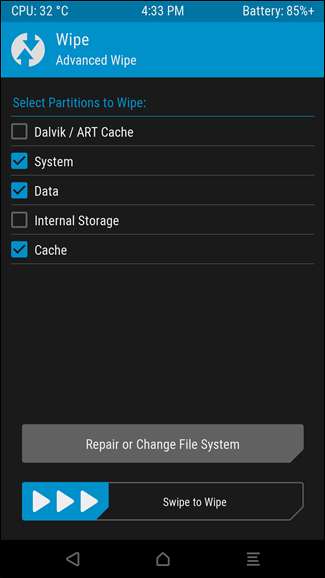
Dê um tempo para fazer o que deve e reinicie o sistema usando o botão na parte inferior.
Etapa cinco: Flash Lineage, GApps e SU
Após a reinicialização e quando o telefone estiver em recuperação, você precisará voltar ao prompt de comando ou janela do PowerShell em seu computador. Digite o seguinte comando e pressione Enter:
adb push <nameoflineagebuild.zip> / sdcardObserve que “sdcard” é o que o Android chama de armazenamento local. Você não precisa de um cartão SD real no seu telefone para isso.
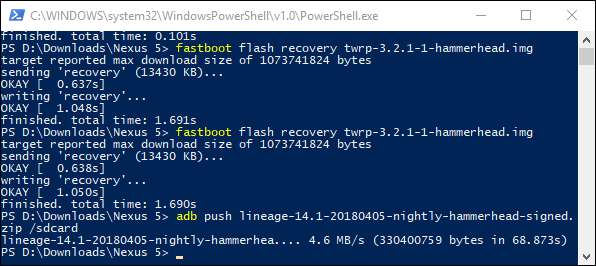
Isso copia o download do Lineage para o armazenamento local do telefone para flash. Se você tiver o GApps e o SU, também precisará movê-los agora, usando o mesmo comando, mas substitua esses arquivos.
adb push <gapps.zip> / sdcardadb push <su.zip> / sdcardNo total, você deve ter movido três arquivos para o armazenamento do seu telefone (supondo que esteja instalando o GApps e o SU). Quando terminar, pegue seu telefone novamente. Primeiro, toque no botão “Instalar” e escolha o download do Lineage. Esta devo seja a primeira coisa na fila!
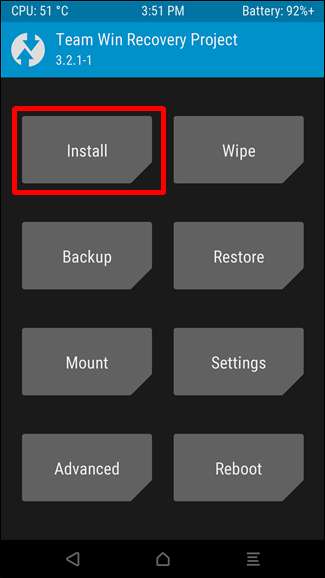
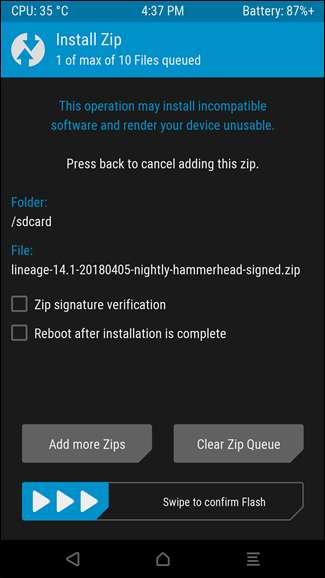
Depois de selecionar, toque no botão "Adicionar mais zips" e escolha GApps. Repita o processo para SU. Quando você tiver todos eles selecionados, certifique-se de que a parte superior indique “3 de no máximo 10 arquivos na fila”.
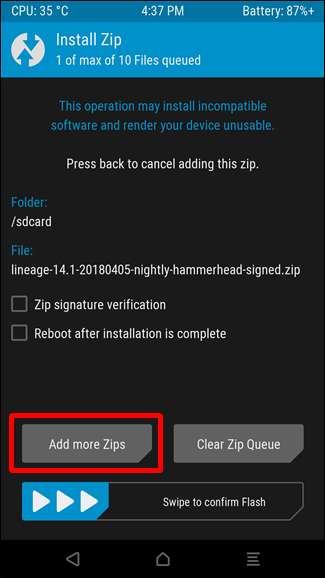
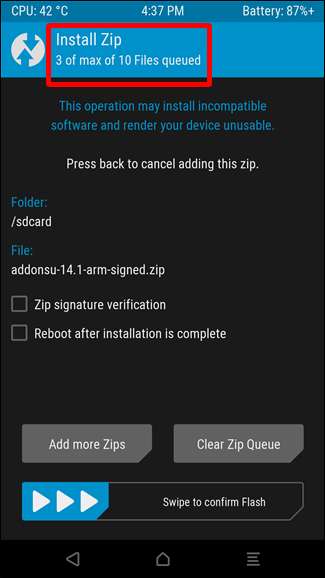
Observação: o GApps precisa ser instalado antes da primeira inicialização, portanto, se você não atualizá-lo agora, será necessário reiniciá-lo.
Com todos os três arquivos selecionados, deslize para mostrar todos eles. Isso vai demorar um pouco, então monitore-o para ter certeza de que não há erros.
Etapa seis: inicializar e configurar
Depois que o flash terminar, você precisará reiniciar o telefone novamente.
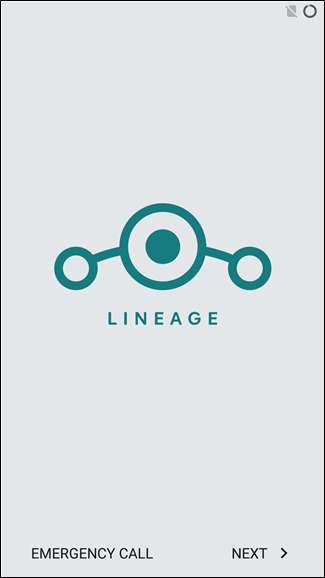
A primeira inicialização pode demorar um pouco, mas quando estiver instalada e funcionando, você configurará as coisas como qualquer outro telefone Android. Parabéns, agora você está executando o Lineage OS!







